电脑设备管理器是windows自带的一种管理工具,在设备管理器中不仅可以看到电脑所有的硬件信息,还可以使用【设备管理器】配置设备设置和卸载设备、查看和更改设备属性、更新设备驱动程序及设备有无异常错误等,所以说,电脑设备管理器对于电脑应用与维护有着很重要的作用,那么今天我们以windows xp系统来谈谈如何打开电脑设备管理器以及电脑设备管理器里的具体内容:
(一).如何打开电脑【设备管理器】页面窗口?
第一种方法:通过电脑【运行】输入命令快捷打开;
1.按快捷键【Win键+R】打开【运行】弹出窗口,然后输入【devmgmt.msc】命令;
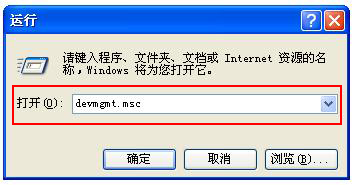
2.按下回车键即可打开,将会进入电脑【设备管理器】页面窗口;
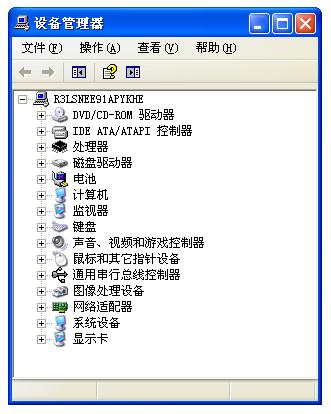
第二种方法:通过电脑【控制面板】打开;
1.我们鼠标左键点击电脑左下角的【开始】,然后在上拉的列表里鼠标左键移动到【设置(S)】上,在出现的列表里,我们再鼠标左键点击【控制面板(C)】,或者按快捷键【Win键+R】打开【运行】弹出窗口,然后输入【control】,按下回车键即可打开,这两种方法都会进入控制面板页面窗口;
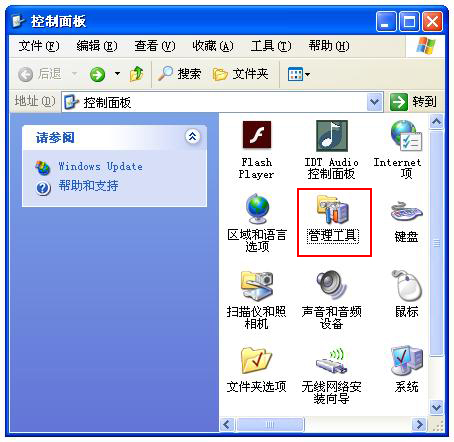
2.我们在控制面板页面窗口找到【管理工具】,用鼠标左键点击【管理工具】,将会进入【管理工具】窗口;
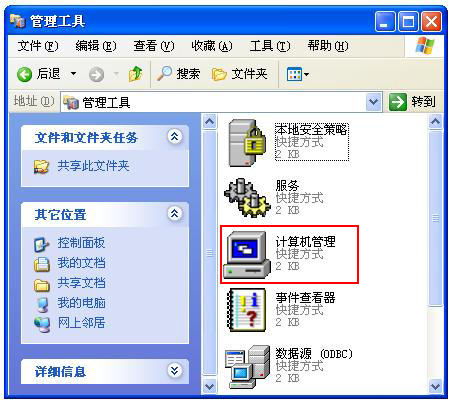
3.在【管理工具】窗口,我们再点击【计算机管理】,在【计算机管理】窗口,我们点击里面的【设备管理器】将会如下图所示的【设备管理器】具体内容;
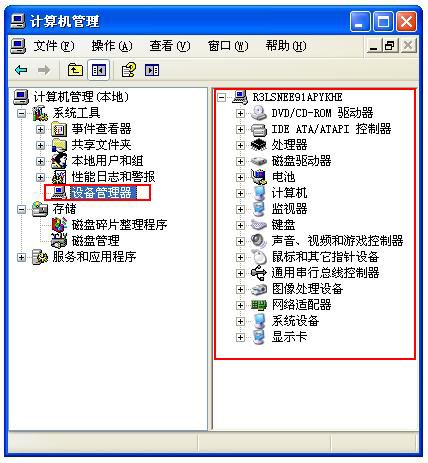
第三种方法:通过桌面【我的电脑】属性打开;
1.找到桌面【我的电脑】图标,鼠标右键后在出现的下拉列表里,我们用鼠标左键点击【属性】,在弹出的【系统属性】里,我们点击【硬件】;
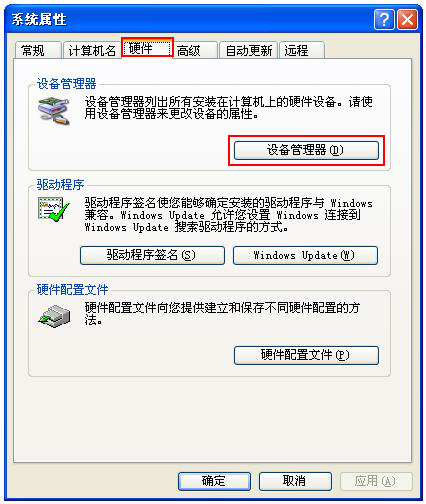
2.在【硬件】的内容里,我们鼠标左键点击【设备管理器(D)】,将会进入设备管理器页面窗口;
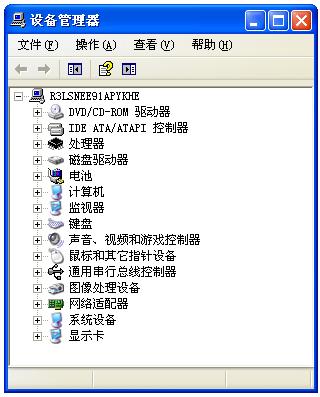
这就是电脑【设备管理器】的打开方法,应该还有其他的方法,欢迎大家讨论!
(二).电脑【设备管理器】具体内容介绍;
在【设备管理器】页面窗口里,我们鼠标左键点击任意所需要设置的设备或者下拉查找相应的设备,在选中的设备上右键点击,将会出现如下图所示的设置下拉选项,我们可以对应设备的【更新驱动程序】、【停用】、【卸载】、【扫描检测硬件改动】,对应的【属性】以及其他等操作,另外如果有设备异常,会出现相应的,例如黄色感叹号等提示;
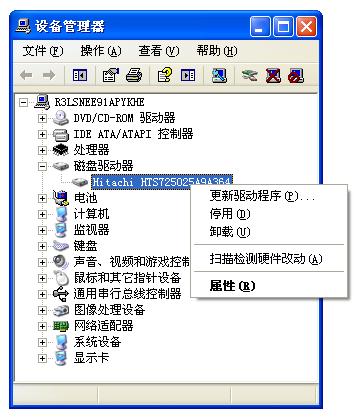
这就是电脑【设备管理器】的打开方法介绍以及具体的内容了解!

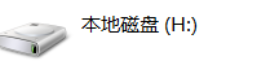


![RedHat服务器上[Errno 5] OSError: [Errno 2]的解决方法](https://img.pc-daily.com/uploads/allimg/4752/11135115c-0-lp.png)

